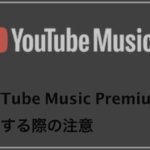どうも。SuSです。
僕は動画編集には主にMotion5を使用していまして、すごく気に入っているソフトなんですが、この前、普通に編集の続きをしようとファイルを開こうとすると、
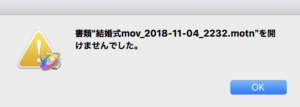
「Motionを開けませんでした」
と言われた。
まぁそんなときもあるかと、PCを再起動して再びそのファイルを開いてみる。
「Motionを開けませんでした」
はぁ!?まじでふざけんな!クソがぁ!
どんだけ時間掛けたと思ってこの野郎ぉhyp8f9あうf!!!
…ということがありまして、冷静になって調べてみるとどうもMotion5のバグらしい。
何やら、Motion5は「XTML」というプログラミング言語で出来ているらしく、前回保存時までの何らかの操作でXTMLのルールに違反した記述になった箇所が存在する。
これがMotionを開けなくなった原因みたいだ。
普通にMotionを編集→保存をしていただけなのにこんな現象に陥ることがあるそうだ。(ネット上で動現象の複数の報告あり)

さて、僕の方はその後どうしたかと言うと、こちらの方の記事のおかげで何とか解決できました。
http://fum-s-tyle.com/motion5-the-document-could-not-be-opened-error.html
多少のプログラミング知識があったから何となくわかったものの、全く分からない人にとっては結構ハードルが高いかもしれないと思ったので、僕が実行した手順をそのまま書いてみようと思います。

もし、どうしても分からない場合は過去の保存ポイントのファイルが残っていると思うので、開くことができるファイルまで遡るという方法しかないですね。そのやり方も後述します。
ではいきましょう。
Motion5のファイルが開けなくなった時の対処法
できるだけ細かく書きましたので、ご自身の状況と比べながら見ていってください。
過去の開くことができるファイルを探す
まずは、過去に保存したファイルで、開くことができるポイントを探します。
「ムービー→Motion Projects→Autosave→タイトル(自分でつけた動画の名前)」というフォルダの中に、過去の保存履歴があるので新しい順に開いていきます。
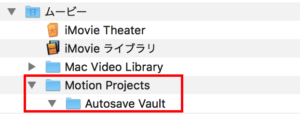
とりあえず、その中から開くことができるファイルを探しましょう。
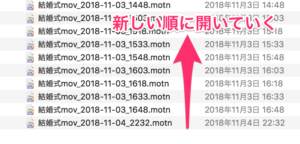
開くことができるファイルがあれば、そこから見て次の保存のタイミングで何らかのXTMLにおける記述ミスが入ってしまったことになります。
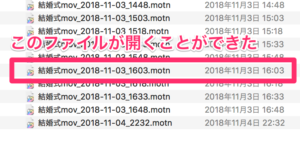
最悪の場合はここからもう一回やり直すという選択になるかもしれません。

最新のファイルからそんなに離れていない場合はここからやり直した方が早い時もあるかもしれません。
ファイルのどこが悪いのかを調査する
正常に開くことができるファイルを把握できたところで、開くことが出来ないファイルの原因を探ります。
ここで、「ターミナル」を使います。
ターミナルはデフォルトであればLaunchpadの中の「その他」の中にあります。
ターミナルを開いて、「cd ./Movies/Motion\ Projucts/Autosave\ Vault/フォルダ名」と打ち込みます。
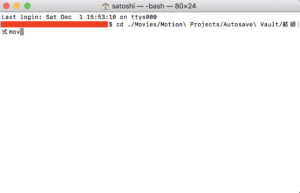
これで、ターミナル上で「Motion5 ProjectsーAutoSave Vaultーフォルダ名」の中に入ったということになります。
ここで、XTMLの記述を調査するためのコマンドを打ち込みます。
xmllint –noout –valid ○○○.motn(開くことができなかったファイルの名前)
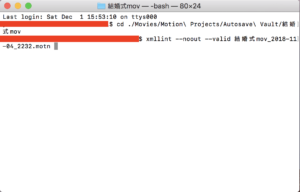
すると、ここの行の記述がおかしいよ!と教えてくれます。
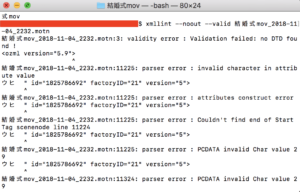
そして、同じ処理を正常に開くことができるファイル(1.1で見つけたファイル)にも行うと、

これだけしか出てきません。(「error」と書いてある箇所がありますが、これは気にしなくていいと思われます。)
ファイルを比較する
ここまでの作業で何がわかったのかというと、「開くことができるファイルのエラー箇所」と「開くことができないファイルのエラー箇所」がわかったことになります。
ということは、開くことができないファイルにしか出てこなかったエラー箇所を修正(削除)すれば、直るかもしれない。
という仮説が立ちます。
ここでいうと、この箇所ですね。
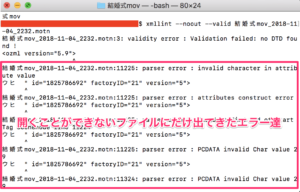
指摘箇所を修正する
早速、指摘箇所を修正します。
修正するには、エディタを使って、Motionファイルのプログラムを編集してやる必要があります。
何でもいいんですが、ここでは「Atom」というエディタを使います。持っていない方は、こちらからダウンロードして下さい。無料です。
ダウンロードできたら、開けなかったファイルを右クリックし、「このアプリケーションで開く→その他」から「Atom」を選択します。
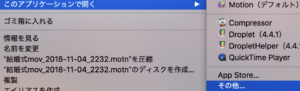
すると、Atomのエディタ上にプログラムが表示されます。
そして、先ほど見つけたエラーの箇所を削除します。エラーは下図のような丸で囲った数字がエラーが存在する行数になります。
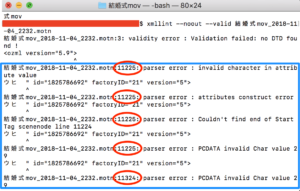
「11225行目」だということが分かったので、先ほど開いたAtomからその行数を見てみます。
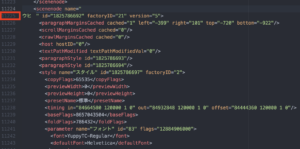

なので、いっそのこと削除しましょう。
XTML(Motion5に使用しているプログラム言語)の書き方として、
「<○○○>から</○○○>を1セットとして記述する」
というのがあるので、その部分を丸ごと削除します。○○○には同じ単語が入ります。
11225行目を含む始まりのタグ<scenenode 〜〜〜>からずっと下にスクロールしていくと、11346行目にやっと</scenenode>を見つけました。
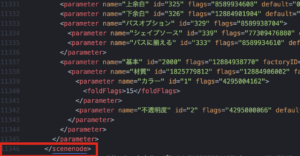
Atomの機能として、始まりのタグにカーソルを合わせると終わりのタグにアンダーラインを付けてくれるので、それを目印にするといいと思います。
始まりタグから終わりタグまでをごっそり削除します。
かなり削除したように思いますが、これぐらいの削除なら、どこかの文字や画像が消える程度だと思います。

再度xmllintを実行する
指摘の箇所を修正したら再度、
「xmllint –noout –valid ○○○.motn(開くことができなかったファイルの名前)」を実行します。
うまくいけば、開くことが出来たファイルと同じ内容になるはずです。
まだ、エラーが残っている場合はもう一度指摘箇所を削除→xmllintの繰り返しです。

最初よりもエラーが多くなってしまった場合は、恐らく消してはいけない箇所まで削除してしまった可能性があります。
一旦、「Atom」エディタ上でコマンド+Zで元に戻してから再度正しい箇所を削除しましょう。
xmllintでの指摘が無くなったらファイルを開いてみる
指摘が無くなれば恐らく正常に開けるはずなので、先ほどは開けなかった最新のファイルを開いてみましょう。

無事開くことが出来ました!

まとめ
結局なにが原因だったの?と言われるとそれは正直分からない。
僕の場合はどうやら「ウヒ」という文字を入力したのが悪かったみたいだが、別に同じような文字入力は他の箇所でもやっているし、これだけが何故ダメだったのか。謎は深まるばかりだ。

他にも、「画像をMotionに読み込んだことが原因だった」など、バグのトリガーは色々あるみたいです。
僕らユーザーはこのバグの原因が分からない以上、気を付けようがない。
現象が発生したら、ここに書いた手順で修正するしかないのが現状みたいです。
先にも書いたが、どうしても直らない・どうしても難しい場合は1.1に書いたように少し戻って、もう一度やり直すしかないです。
こんな致命的なバグは一刻も早く直してほしいですね。
以上です。